瞩目视频会议如何录制视频 录屏的方法介绍
时间:2023-02-17 17:51 浏览:210 次
当用户在瞩目视频会议召开会议,可以将整段视频录制下来,小编了解到很多用户不知道如何录制视频,如果你还不知道具体的操作方法,就赶快看看下面的教程吧!
操作步骤如下:
1、如果用户想要在瞩目视频会议中进行录屏,则需要自己召开会议或被赋予录屏权限才行,因为只有主持人,以及主持人给予授权的人,才有录制权限,这样也是能够有效避免会议内容遭到泄露,这里默认点击开始会议,如下图所示:
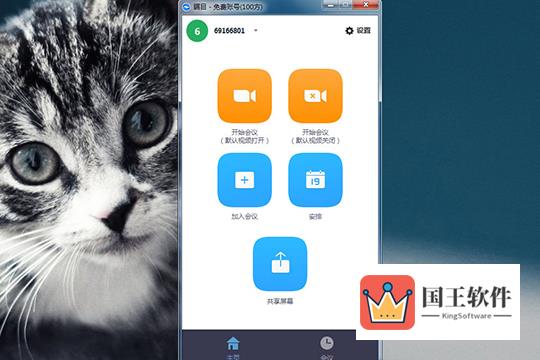
2、进入到会议中,点击下方功能栏中的"录制"功能或点击快捷键"Alt+R"即可开始录屏,如下图所示:
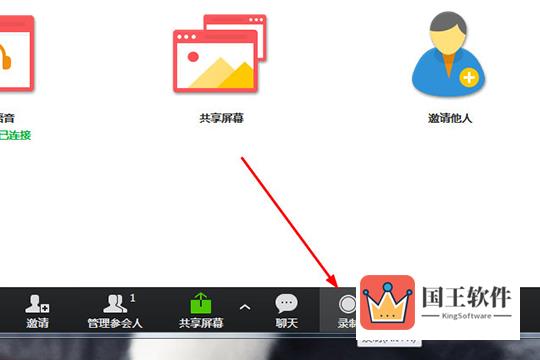
3、开始录屏后,你可以在左上角看到当前已处于"录制中"的状态,功能栏中的"录制"功能也变为"暂停/停止录制",在录屏结束后点击"停止"即可;当会议结束后,录制文件将被转换成MP4格式,这个时候就可以正常播放啦,如下图所示:
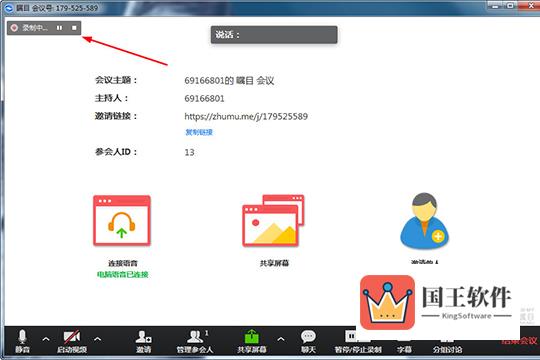
4、如果你想要对录制功能进行设置,只需在主界面点击其中的"设置"选项,如下图所示:
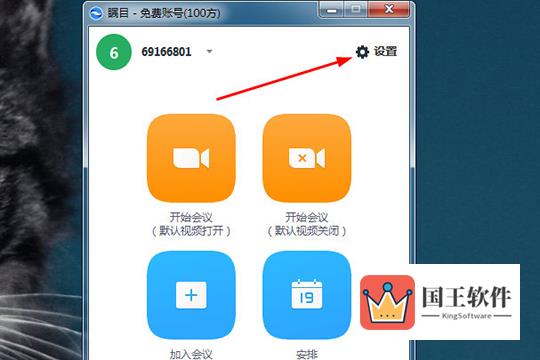
5、点击左边的"录制"设置栏,根据自己的需要调整保存路径与其他设置,如下图所示:
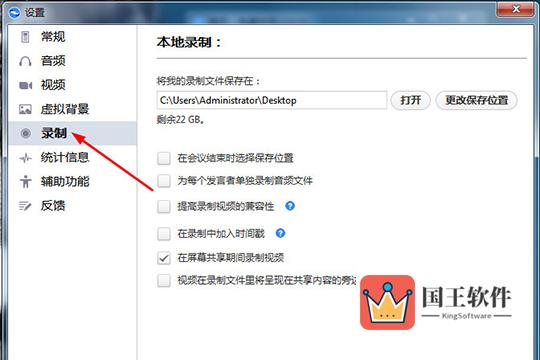
好啦,以上就是瞩目视频会议如何录制视频的全部内容啦,只需要经过以上的操作,就可以帮助你轻松录制屏幕,只需几个简单的操作就能够实现。

